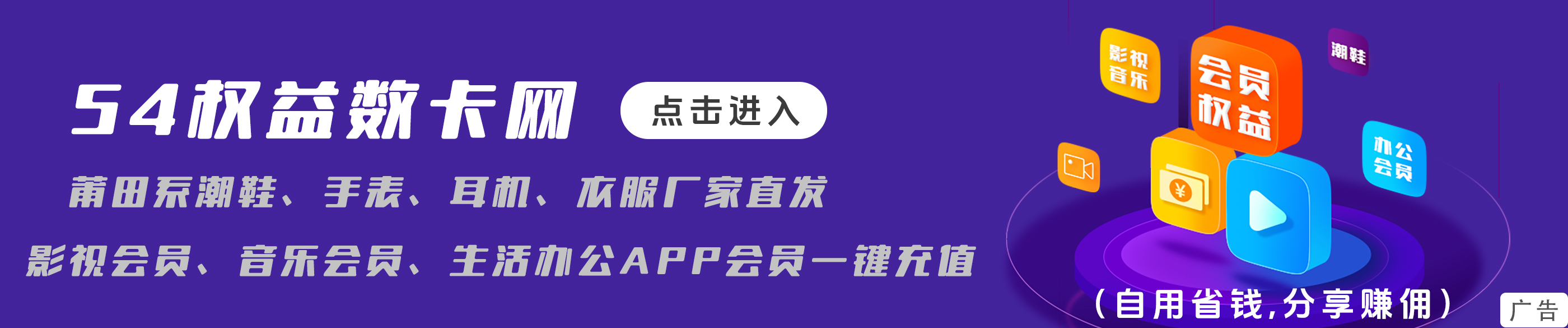QQ皮肤透明度怎么调?超详细教程来了!
相信很多朋友都喜欢个性化的QQ界面,而将QQ皮肤设置为透明,可以带来一种全新的视觉体验。今天,我就来手把手教你如何调节QQ皮肤透明度,让你的QQ界面更加个性化,同时也更加清爽。

方法一:利用QQ自带功能调整透明度
第一步:进入个性装扮界面
打开QQ,点击最上方菜单栏的“小衣服”图标,进入“个性装扮”界面。
第二步:选择皮肤并设置透明度
在这里,你可以选择下方的图片作为自己的皮肤,并点击最下方的“立即设置”。回到上一界面,在最左下方处有一个“透明度”选项,可以任意调节皮肤的透明度,直到满意为止。
第三步:保存设置
完成设置后,点击确定按钮,即可保存设置。
方法二:使用第三方工具自定义透明皮肤
如果你想使用自定义的图片作为QQ透明皮肤,可以使用一些第三方工具,比如Res解包器、RDB解压打包软件、GFT图片转换等。
第一步:准备工具
Res解包器:用于解包QQ的Resource.rdb文件。
RDB解压打包软件:用于解压和打包Resource.rdb文件。
GFT图片转换:用于将图片转换成QQ皮肤格式。
第二步:解包Resource.rdb文件
打开QQ安装目录下的Resource.1.60.2021Res.rdb和Resource文件夹。使用Res解包器解包Resource.rdb文件,并将解包后的文件放到Resource文件夹内。
第三步:修改图片文件
找到你想要设置为透明皮肤的图片文件,使用GFT图片转换将图片转换成QQ皮肤格式。
第四步:替换图片文件
将转换后的图片文件替换Resource文件夹中的对应图片文件。
第五步:打包Resource.rdb文件
使用RDB解压打包软件将Resource文件夹内的所有文件打包成Resource.rdb文件。
第六步:替换QQ安装目录下的Resource.rdb文件
将打包后的Resource.rdb文件替换QQ安装目录下的Resource.rdb文件。
第七步:重启QQ
重启QQ,即可看到你设置的透明皮肤。
注意事项:
1. 不同的QQ版本可能会有不同的操作方式,请根据实际情况进行调整。
2. 使用第三方工具时,请注意安全,尽量选择信誉度较高的工具。
3. 调整透明度时,建议适度调整,过高的透明度可能会影响界面显示效果。
表格对比:
| 方法 | 优点 | 缺点 |
|---|---|---|
| QQ自带功能 | 操作简单方便,无需额外工具 | 皮肤选择有限,不能自定义图片 |
| 第三方工具 | 可以自定义皮肤,选择更多 | 操作较为复杂,需要一定的技术基础 |
通过以上两种方法,你就可以轻松地将QQ皮肤设置为透明,打造个性化的QQ界面。无论是选择QQ自带的功能,还是使用第三方工具,都可以根据自己的需求进行选择。希望我的分享能够帮助你更加个性化地使用QQ!
你最喜欢使用哪种方法来调节QQ皮肤透明度?欢迎在评论区分享你的经验!